안드로이드에서 손상된 비디오 파일을 수정하는 방법: 4가지 포괄적인 방법
Android 기기, 특히 휴대폰이 얼마나 중요한지 부인할 수 없습니다. MP4 형식의 Android 캡처 동영상에 대한 의존도는 다양한 중요한 순간과 이벤트를 포함하며 Android 휴대폰에 저장된 이러한 동영상은 소중한 추억의 저장소 역할을 합니다. 그러나 Android 비디오 파일과 관련하여 문제가 발생하기 시작하면 이러한 귀중한 추억을 잃을 위험이 절대적으로 커집니다. 한편으로는 다양한 요인으로 인해 좋아하는 비디오가 손상되어 비디오가 재생될 때까지 재생할 수 없게 될 수 있습니다. Android에서 손상된 비디오 파일 복구 시작됩니다.
반면, MP4와 같은 파일 형식에 관계없이 손상된 비디오 파일을 복구할 수 있는 좋은 방법이 있습니다. 따라서 이 문서에서는 비디오 파일에 있는 소중한 추억을 해결, 복원 또는 복구할 수 있는 깔끔한 솔루션 요령을 안내합니다.
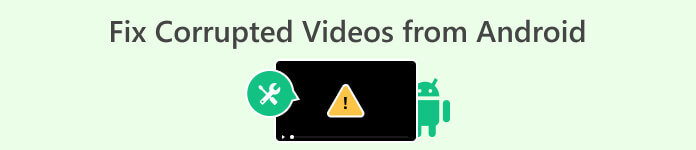
1부. 비디오 변환기를 사용하여 손상된 Android 비디오 파일 복구
손상된 Android 비디오 파일을 대체 형식으로 변환하는 것이 기능을 복원하는 솔루션인 경우가 많습니다. 이 방법은 장치가 비디오 형식에 어려움을 겪을 때 특히 유용한 것으로 입증되었습니다. 비디오를 변환할 수 있는 비디오 변환기 도구가 많이 있지만 Android에서 손상된 비디오를 복구할 수 있는 최고의 변환기를 찾고 있다면 다음을 사용하십시오. FVC 비디오 컨버터 궁극. 이 최고의 변환기는 고급 초고속 기술을 기반으로 원활한 배치 파일 변환 경험을 제공합니다. 또한, 이 프로그램은 하드웨어 가속 기술로 인해 30배 빠른 속도를 자랑하므로 변환 속도에 깊은 인상을 받을 것입니다. 또한, 여러분을 놀라게 할 광범위한 사전 설정, 도구 및 기능이 있습니다.
또한 사용자 친화적인 인터페이스는 효율적인 파일 변환 프로세스를 보장합니다. 그럼에도 불구하고 이는 향상, 압축, 병합, 트리밍, 자르기, 워터마크 제거 등과 같은 작업을 포괄하는 Android 비디오 편집을 위한 올인원 솔루션 역할을 합니다. 다재다능함 외에도 이 변환기는 500개 이상의 오디오 및 비디오 형식을 지원하여 편집 요구 사항에 맞는 유연성을 제공합니다!
안드로이드에서 손상된 비디오를 수정하는 방법
1 단계. 비디오 파일을 컴퓨터로 전송하고 수정할 준비를 하세요. 비디오 변환기를 설치한 후 다음을 사용하여 실행합니다. 다운로드 아래 버튼.
무료 다운로드Windows 7 이상안전한 다운로드
무료 다운로드MacOS 10.7 이상안전한 다운로드
2 단계. 다음을 클릭하여 모든 비디오 파일을 업로드합니다. 파일 추가 단추. 그런 다음 형식 섹션 옆에 있는 드롭다운 화살표로 이동하여 출력 형식을 선택하세요.

3 단계. 그 후 모두 변환 버튼을 눌러 변환을 시작하십시오.
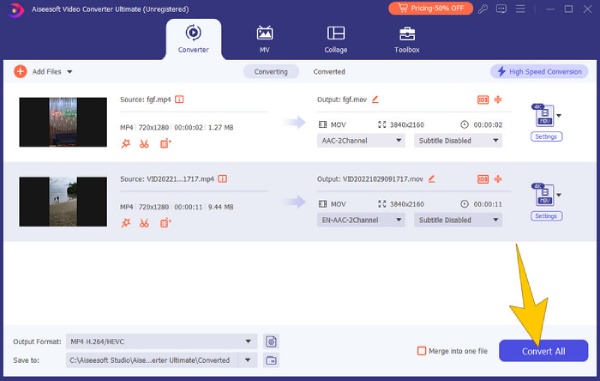
2부. VLC를 사용하여 Android에서 비디오를 복구하는 방법
Android 비디오를 다른 형식으로 변환하는 데 사용할 수 있는 또 다른 해상도는 VLC 미디어 플레이어. 또한 광범위한 코덱 지원을 자랑하며 다양한 파일 형식을 재생하도록 설계된 다목적 오픈 소스 소프트웨어입니다. 이는 기본 미디어 플레이어로 시작되었으며 시간이 지남에 따라 발전해 왔습니다. 모든 OS와 호환되므로 모든 장치에서 얻을 수 있습니다. 또한 VLC 미디어 플레이어에는 손상된 Android 비디오를 처리하고 비디오를 다른 형식으로 변환하여 비디오 복구를 시도할 수 있는 편리한 기능이 있습니다.
안드로이드에 녹화된 손상된 MP4 비디오 파일을 수정하는 방법
1 단계. VLC를 실행하고 다음으로 이동합니다. 미디어 > 변환/저장 부분.
2 단계. 그런 다음 추가 > 변환/저장 버튼을 눌러 동영상을 업로드하세요. 그 후 프로필 형식을 선택합니다.
3 단계. 마지막으로 브라우저 파일 대상을 설정하고 스타트 탭.
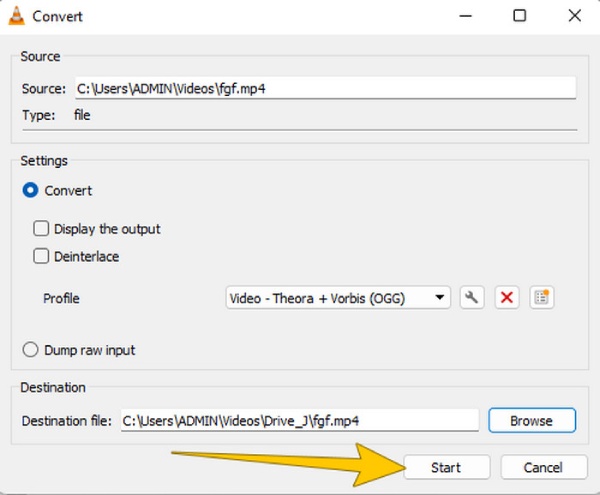
3부. 놀라운 비디오 복구 도구를 통해 손상된 비디오 수정
심하게 손상된 영상을 발견하고 복구가 가능한지 궁금하시다면, FVC 비디오 수리 최고의 솔루션을 제공합니다. 다양한 파일 형식과 호환되는 이 도구는 여러 MP4 비디오 파일의 손상 문제를 동시에 쉽게 해결합니다. 이 소프트웨어는 간단한 인터페이스에 어울리는 익히기 쉬운 절차를 제공하므로 Android에서 손상된 비디오 복구 프로세스를 빠르게 수행할 수 있습니다. 또한 FVC Video Repair를 사용하면 편집, 변환 또는 복구 시도 중에 손상된 파일을 복원할 수 있습니다. 아래의 빠른 단계에 따라 Android에서 나오는 동영상을 수정하세요.
Android 동영상을 빠르게 수정하는 방법
1 단계. 클릭 다운로드 설치 프로세스를 시작하려면 아래 버튼을 누르세요. 설치가 완료되면 두 버튼을 모두 클릭하세요. 을 더한 손상된 비디오와 샘플 비디오를 업로드하려면 인터페이스의 버튼을 누르십시오.
무료 다운로드Windows 7 이상안전한 다운로드
무료 다운로드MacOS 10.7 이상안전한 다운로드
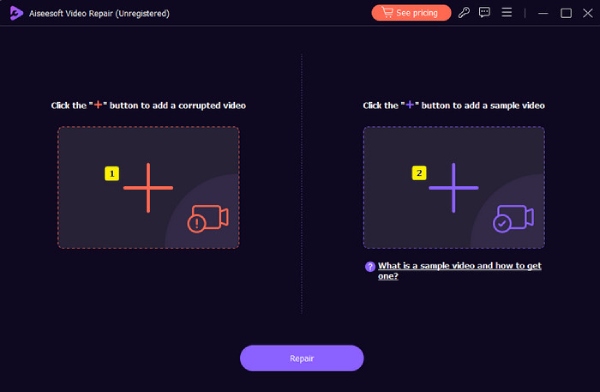
2 단계. 업로드 후 다음을 클릭하세요. 수리하다 단추.
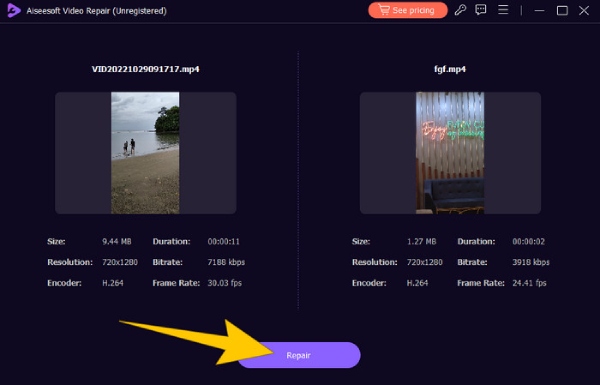
3 단계. 빠른 수정 과정을 마친 후 저장 버튼을 다른 주어진 옵션 중에서 선택하세요.
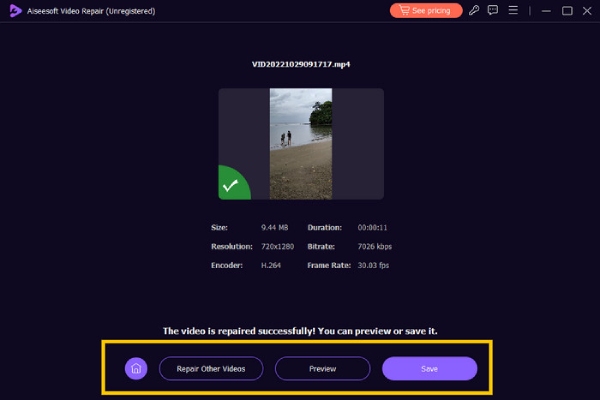
4부. Hex Editor로 비디오 복구하기
마지막으로, 비디오 파일 데이터를 이진수로 표시하는 Hex 편집기 도구를 사용하여 손상된 Android MP4를 수정할 수 있습니다. 이 내에서 손상된 비디오의 바이너리 데이터를 비교함으로써 무료 비디오 수리, 손상된 파일의 데이터를 수동으로 조정할 수 있습니다. 또한 Hex는 비디오 재생을 방해하는 손상된 파일 헤더와 관련된 문제를 해결하는 데 효과적입니다. Hex를 사용하는 간단한 단계는 다음과 같습니다.
1 단계. PC 장치에서 편집기를 실행하고 손상된 Android 비디오를 엽니다.
2 단계. 해당 영상을 다른 영상 작업 파일과 비교해 보세요. 그런 다음 바이너리 데이터를 사용하여 비디오를 수동으로 편집합니다. 두 영상의 구조를 연결해보세요.
3 단계. 변경 사항을 저장합니다.
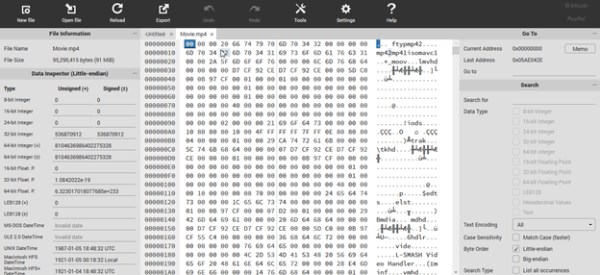
5부. 보너스: 안드로이드에서 비디오 파일 손상을 방지하는 팁
Android에서 비디오 파일 손상을 방지하기 위한 팁은 다음과 같습니다. 비디오 파일의 무결성을 보호하려면 특별한 예방 조치를 취하는 것이 중요합니다.
◆ Android 기기의 배터리가 부족할 때는 동영상을 녹화하지 마세요.
◆ 안드로이드 메모리가 가득 차면 동영상 녹화를 피하세요.
◆ 기기에 악성 및 안전하지 않은 앱을 다운로드하지 않도록 주의하세요.
◆ 파일 전송이 진행되는 동안 안드로이드에서 SD 카드를 꺼내지 마십시오.
6부. Android 동영상 관련 FAQ
Android에서 iPhone으로 전환할 때 내 동영상이 흐릿해지는 이유는 무엇입니까?
영상이 흐릿해지는 가장 큰 요인은 안드로이드와 아이폰의 압축률과 해상도 차이입니다.
Android에서 동영상이 왜 그렇게 좋지 않게 보일까요?
일부 Android 기기에서 동영상의 선명도가 떨어지는 원인은 다음과 같습니다. 낮은 품질의 카메라 센서, 동영상 설정 또는 디스플레이 해상도.
Android에서 고품질 동영상을 편집하려면 어떻게 해야 하나요?
Android에서 고품질 비디오를 편집하려면 안정적인 비디오 편집 앱이 필요합니다.
결론
손상된 비디오를 갖는 것은 참으로 귀찮은 일이므로 이를 해결하는 방법을 알아야 합니다. 다행히도 주어진 해결책은 Android에서 손상된 비디오 수정 특히, 전문 영상 편집자에게도 높은 신뢰성과 신뢰를 받고 있습니다. FVC 비디오 수리. 그러나 왜 솔루션이 컴퓨터 프로그램인지 궁금할 것입니다. 글쎄, 전문가들이 비디오 파일을 편집하고 수정하는 방법이 바로 이것이다.



 비디오 컨버터 궁극
비디오 컨버터 궁극 스크린 레코더
스크린 레코더


